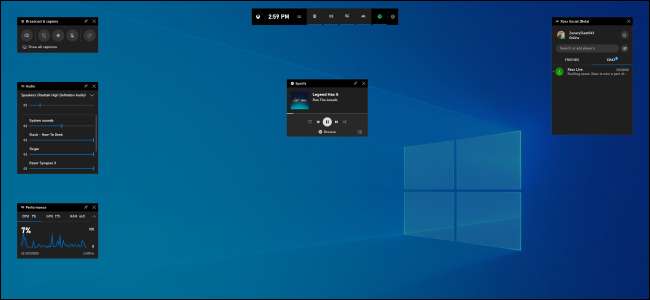
Обновление Windows 10 за май 2019 г. предлагает совершенно новую игровую панель. Теперь это не только для видеосъемки. Теперь это оверлей, содержащий полезные инструменты, в том числе быстрые панели для регулировки громкости приложения, просмотра использования ресурсов и воспроизведения музыки Spotify.
Как открыть игровую панель
Чтобы открыть игровую панель, нажмите Windows + G. Он будет отображаться поверх игры, в которую вы играете. Он также будет отображаться на вашем рабочем столе или в любом другом приложении, которое вы используете, но он наиболее полезен, когда вы играете в игру. Снова нажмите Windows + G, чтобы закрыть его.
Хотя Microsoft по-прежнему называет это «игровой панелью», на данный момент это название вводит в заблуждение. Теперь это правильный оверлей с несколькими панелями, а не только с одной полосой. Если вы видите панель меньшего размера, значит, вы еще не установили Windows 10 May 2019 Update.
Пока игровая панель видна, вы можете щелкнуть значок «Главная» на верхней панели - он выглядит как кнопка меню - чтобы выбрать, какие панели будут отображаться в среде наложения.
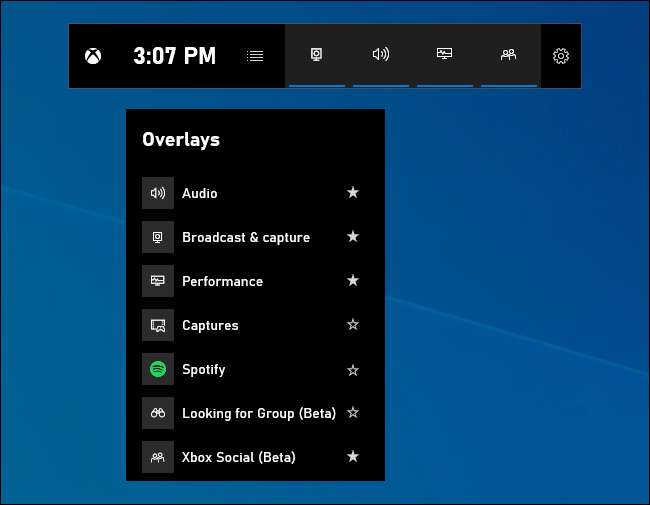
Если Windows + G ничего не делает, убедитесь, что игровая панель включен . Перейдите в «Настройки»> «Игры»> «Игровая панель», убедитесь, что опция «Записывать игровые клипы, снимки экрана и трансляцию с помощью игровой панели» включена, и убедитесь, что вы не изменили ярлык с Win + G на что-либо еще. Если вы установили собственный ярлык, используйте его вместо Win + G.
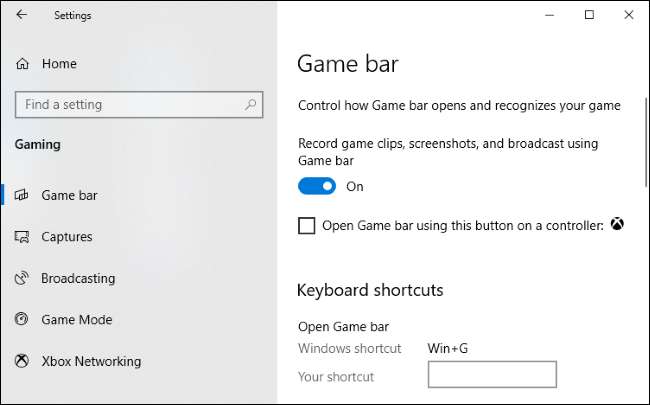
Отрегулируйте громкость приложения
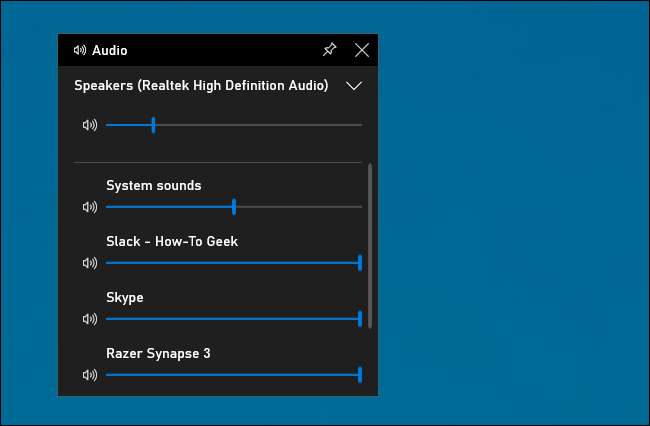
Эта функция полезна, даже если вы не геймер! Вы можете нажать Windows + G в любом месте Windows (в том числе во время игры) и использовать панель «Аудио» для регулировки громкости любых запущенных приложений.
Мониторинг производительности системы
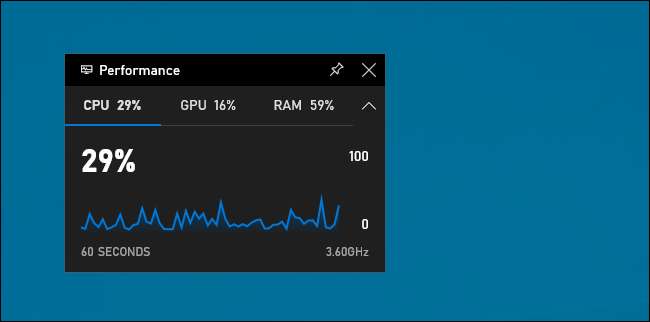
На игровой панели также есть панель «Производительность», которая предоставляет информацию о текущем использовании ЦП, графического процессора и ОЗУ. Вы увидите текущее использование ресурсов и график использования за последние 60 секунд. Просто нажмите Windows + G во время игры, чтобы увидеть эту информацию - Alt + Tab не требуется.
Даже если вы не играете в игру, нажмите Windows + G, чтобы увидеть это, быстрее, чем открыть диспетчер задач.
Конечно, теперь эту информацию можно найти в диспетчер задач , тоже. Диспетчер задач Windows 10 теперь может отображать общее использование графического процессора вашей системы и использование графического процессора отдельными процессами , тоже.
СВЯЗАННЫЕ С: Как отслеживать использование графического процессора в диспетчере задач Windows
Сделайте любую панель всегда сверху
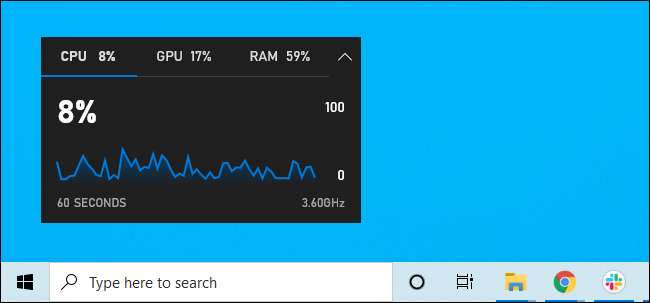
Для этой или любой другой панели вы можете щелкнуть значок «Закрепить», чтобы панель всегда отображалась наверху, пока вы используете свою систему. Если закрепить панель громкости, она всегда будет отображаться поверх всего, что вы делаете, предлагая быстрый доступ к настройкам громкости приложения.
Вы можете перетаскивать строки заголовка в наложении, чтобы перемещать панели (или виджеты, как их называет Microsoft) по экрану.
Воспроизведение музыки из Spotify
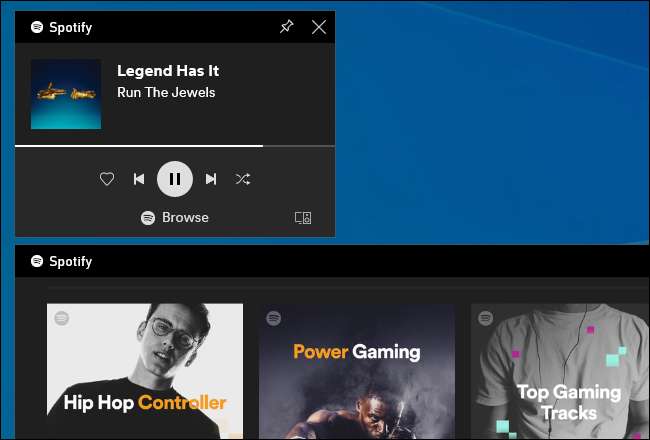
На игровой панели теперь есть интеграция со Spotify - нажмите кнопку меню и выберите «Spotify», чтобы открыть его. Вы можете войти в свою учетную запись Spotify и использовать виджет Spotify для воспроизведения музыки и управления воспроизведением. Это должно быть удобнее, чем переключение клавиш Alt + Tab из любых полноэкранных игр.
Помните, когда Гейб Ньюэлл сказал Steam работал над интеграцией Spotify еще в 2014 году? По какой-то причине этого никогда не происходило, но это почти так же удобно - и работает в играх, не поддерживающих оверлей Steam.
Захват видео игрового процесса (или любого приложения)

Панель трансляции и захвата все еще здесь. Это было первоначальной целью игровой панели, предлагая способ записывать игровой процесс, делать скриншоты и даже транслируйте его в прямом эфире через Microsoft Mixer , ранее известный как Beam. Вы даже можете настроить автоматическую запись в фоновом режиме и выбрать сохранение последних 30 секунд игрового процесса, когда захотите - как на Xbox One или PlayStation 4 .
Хотя этот инструмент ориентирован на игровой процесс, он также является отличным средством записи экрана на рабочем столе. Откройте игровую панель, нажмите кнопку записи, и она запишет любое приложение, отображаемое на вашем экране, со входом для микрофона, который вы можете включить или выключить с панели. После этого нажмите кнопку остановки, и вы получите клип в формате .mp4, сохраненный в папке C: \ Users \ NAME \ Videos \ Captures.
Интерфейс игровой панели позволяет просматривать все сделанные вами скриншоты и записи игрового процесса. Просто нажмите здесь ссылку «Показать все снимки».
Чат в Xbox Live
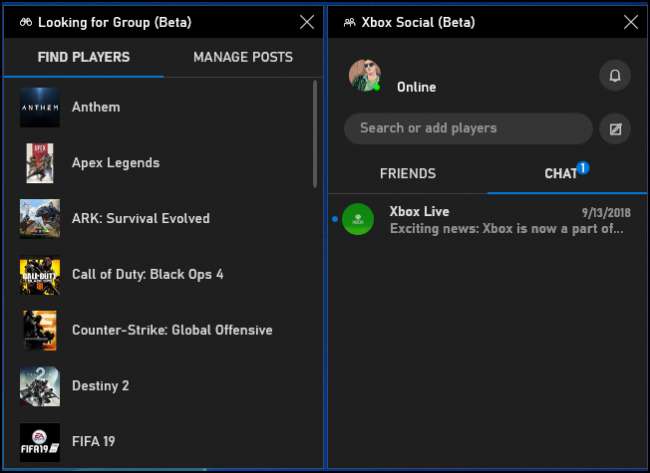
Игровая панель изначально задумывалась как функция «Xbox» и была встроена в приложение Xbox. Бренд Xbox продолжается: новый интерфейс игровой панели также предлагает виджет «Xbox Social». Отсюда вы можете общаться с друзьями из Xbox так же, как на консоли Xbox. Также есть панель «Поиск группы», с помощью которой можно найти друзей, с которыми можно поиграть в игры.
В первую очередь это будет полезно для пользователей ПК, которые также играют в игры на Xbox One или Xbox 360. Однако Microsoft пытается создать экосистему Xbox с помощью таких сервисов, как Xbox Game Pass для ПК , так что это может быть более полезно в будущем.
СВЯЗАННЫЕ С: Все новое в обновлении Windows 10 за май 2019 г. уже доступно







